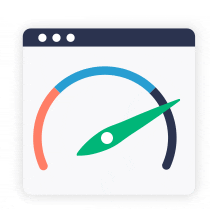Cómo crear un sitio de prueba para WordPress
Publicado: 2022-08-11No rompa su sitio web en vivo. Cree un sitio de prueba para WordPress en su lugar.
Los errores suceden. A veces, los complementos o los temas simplemente no funcionan. Puede probar algo con un sitio de prueba sin arruinar su sitio en vivo. Siga leyendo para saber qué es un sitio de ensayo, cuándo usarlo y cómo crear un sitio de ensayo con WordPress.
¿Qué es un sitio de prueba de WordPress?
Si recuerda sus respuestas burbujeantes en las pruebas estandarizadas en la escuela, entonces sabe la importancia del papel borrador. Puede encontrar una solución en un borrador antes de comprometerse con una respuesta. Un entorno de prueba es como un borrador para su sitio web.
Un sitio de prueba es una copia de su sitio web que puede usar para probar los cambios sin cambiar la versión pública en vivo de su sitio. Los entornos de prueba no son públicos, por lo que solo las personas que trabajan en el sitio pueden verlos y usarlos.
Cuándo crear un sitio de prueba
Un sitio de prueba no es necesario si solo necesita agregar una coma faltante a una publicación de blog. Pero un sitio provisional puede ser de gran ayuda para cambios más profundos. Veamos algunas de las razones más comunes por las que las personas crean un entorno de prueba para su sitio de WordPress.
Experimentación
¿Quiere cambiar el diseño de su sitio o tal vez cambiar de tema? Independientemente de los cambios de diseño en los que esté pensando, es mejor hacerlos en un sitio provisional en lugar de su sitio en vivo. Los cambios de tema y diseño son muy parecidos a comprar ropa. El espejo del vestidor a menudo cuenta una historia diferente sin importar qué tan bien se vea algo en el estante. Piense en su sitio de prueba como el vestidor de su sitio web donde puede probar los diseños en privado.
Desarrollo del sitio
Cuando edite el código de su sitio o modifique funciones esenciales, primero realice los cambios en un sitio provisional. A continuación, puede realizar comprobaciones de control de calidad para asegurarse de que los cambios funcionen de la forma deseada y no rompan nada.
Prueba de nuevas funciones o complementos
Si está agregando una nueva función o complemento, un sitio de prueba le permite probarlos primero. También puede usar el sitio de prueba para ajustar la configuración y las opciones de cualquier complemento nuevo y realizar pruebas de control de calidad.
Cambios o rediseños importantes de contenido
Si está realizando un rediseño completo del sitio o realizando cambios significativos en el contenido, un entorno de prueba le proporciona un lugar para trabajar hasta que los cambios estén listos. En lugar de pasar toda la noche tratando de hacer todos los cambios a la vez, puede construir el nuevo diseño. Luego, cuando llegue el momento de publicar, simplemente publique el sitio provisional sobre el sitio en vivo.
Pruebas de compatibilidad
Uno de los mejores usos de un sitio de prueba para WordPress es probar la compatibilidad. Puede usar esta prueba antes de actualizar a la próxima versión principal de WordPress o cambiar su versión de PHP .
Para los clientes de Pressable, lo hacemos fácil. Cuando sale una nueva versión de WordPress, brindamos la opción de cambiar su entorno de prueba a una versión beta de la próxima versión. También le permitimos cambiar la versión de PHP. Puede asegurarse de que el sitio pueda manejar las actualizaciones antes de cambiar.

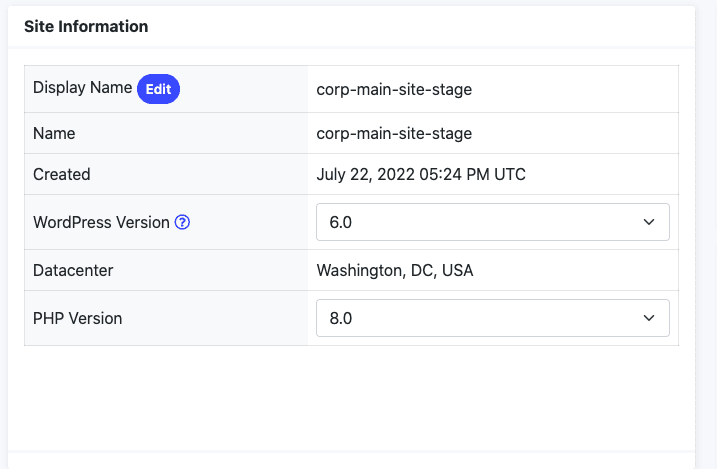
Cómo crear un sitio de prueba para WordPress
Las opciones para crear un sitio de prueba incluyen usar su proveedor de alojamiento, complementos, herramientas de desarrollo o crear uno manualmente.
La creación manual de un sitio de prueba implica descargar una copia completa de su sitio, para que pueda instalarlo en una instancia diferente de WordPress. Este enfoque manual requiere mucho tiempo y ofrece pocos beneficios.
Los complementos y las herramientas avanzadas para desarrolladores son más fáciles pero probablemente innecesarios para la mayoría de los sitios web. Si necesita varias ramas de desarrollo y la capacidad de fusionar código de diferentes desarrolladores, es posible que desee explorar esas herramientas de administración de versiones.
Para la mayoría de los sitios web, será más fácil usar su host para organizar sitios si tiene un servicio de alojamiento de WordPress administrado de calidad. Así de fácil es crear un sitio provisional con Pressable:
1. Inicie sesión en su panel de Pressable y haga clic en el sitio que desea usar para crear un entorno de ensayo.
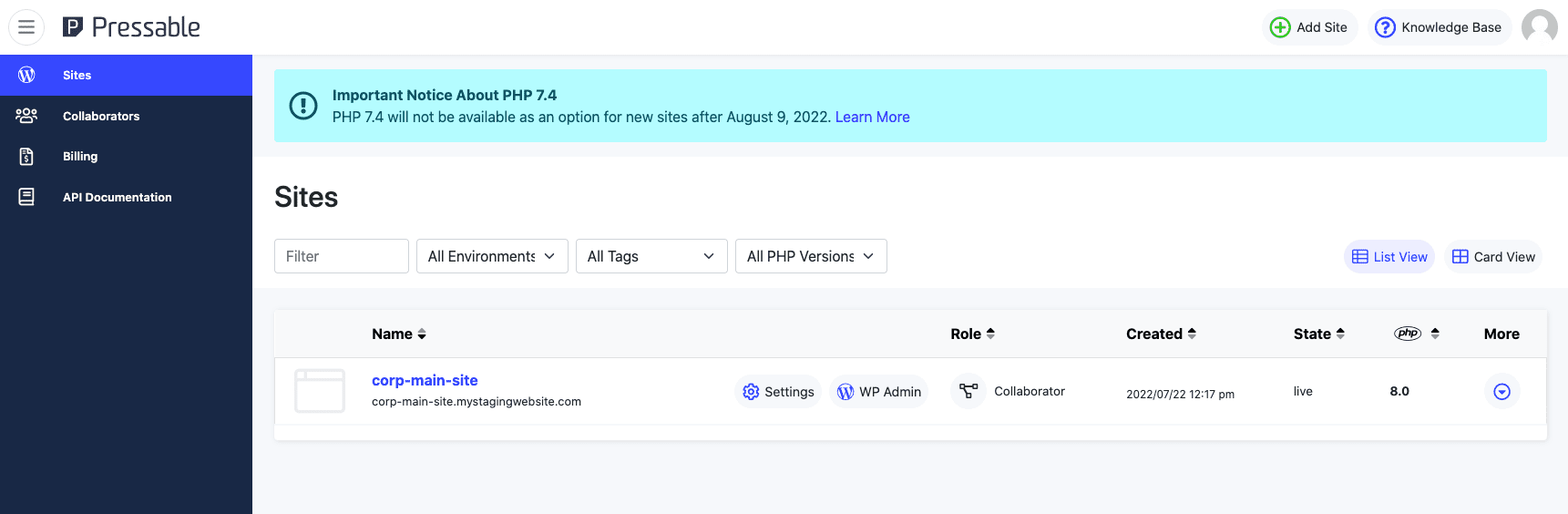
2. Desde el panel de configuración del sitio, haga clic en el menú desplegable Acciones en el lado derecho de la pantalla. Seleccione la opción para clonar el sitio.
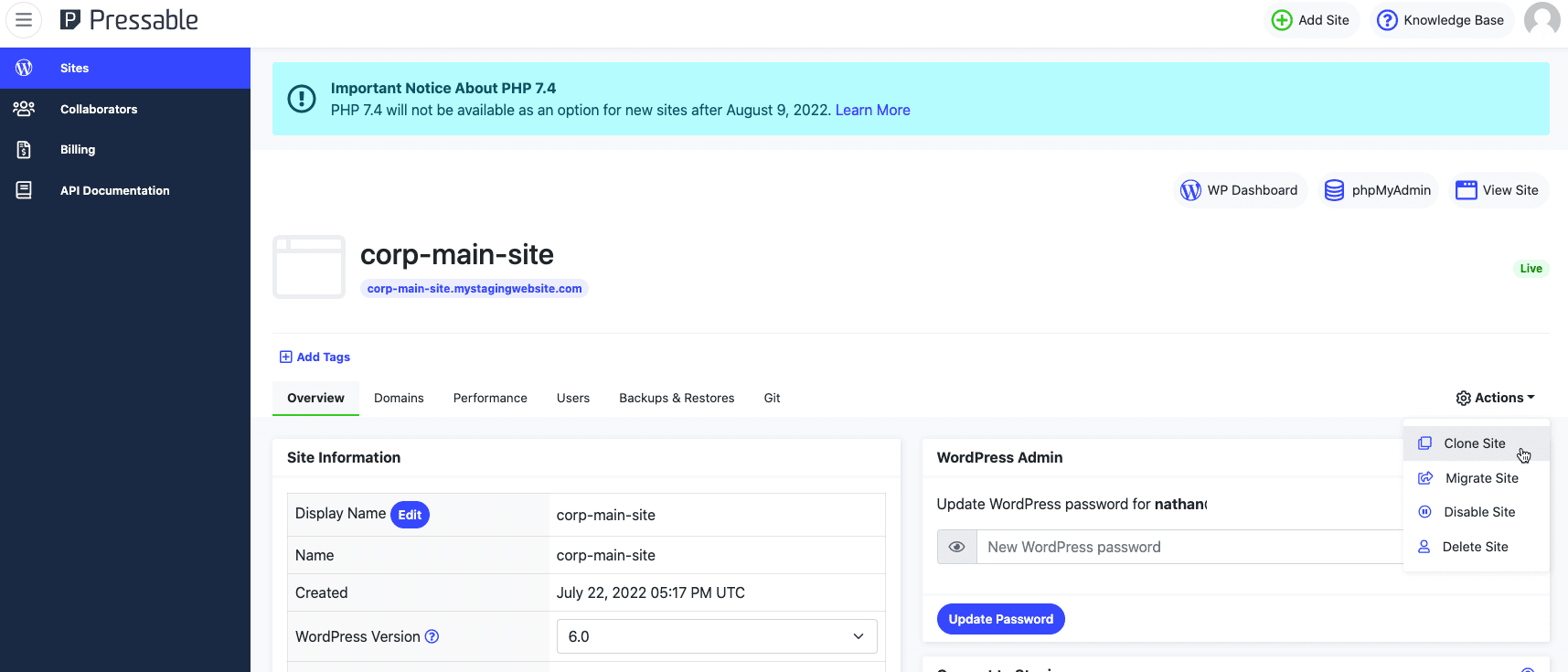
3. En la ventana emergente, asigne un nombre al sitio de ensayo y active la opción para clonar como sitio de ensayo. Cuando se selecciona esta opción, el sitio no contará en el recuento de sitios para su plan Pressable. Puede crear tantos sitios provisionales como necesite.
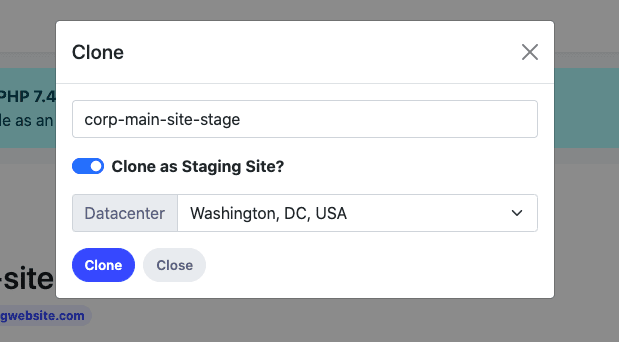
Una vez que haya realizado los cambios en su sitio y esté listo para publicarlos, reemplazará el sitio activo por el provisional. En Pressable, esto funciona de manera diferente a una herramienta de desarrollo en la que empujaría los cambios desde un sitio de prueba a producción. Consulte este artículo de soporte para obtener instrucciones paso a paso sobre cómo convertir un sitio provisional en un sitio activo.
Administre fácilmente WordPress con Pressable
Pressable facilita la administración de su sitio web de WordPress. Puede crear tantos sitios provisionales como necesite desde nuestro panel de control. Verificar la compatibilidad con diferentes versiones del núcleo de PHP o WordPress está a un par de clics de distancia. Simplemente clone un sitio y use el menú desplegable para cambiar las versiones. Si te quedas atascado, no te preocupes. Nuestro equipo de expertos en WordPress está disponible las 24 horas del día, los 7 días de la semana para ayudarlo a solucionar cualquier problema. Elija su plan y comience hoy mismo.